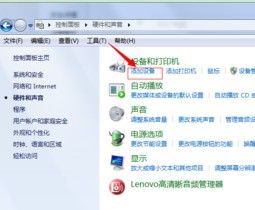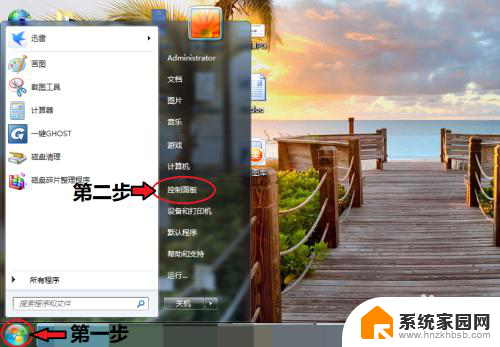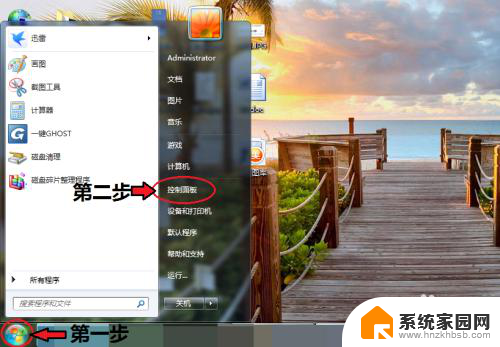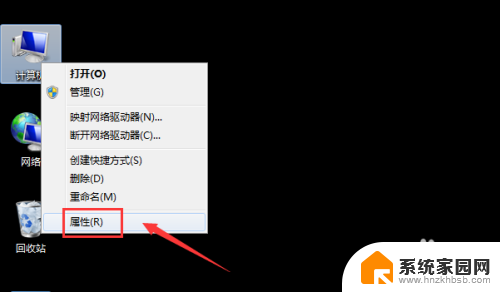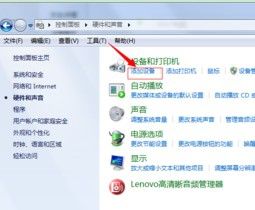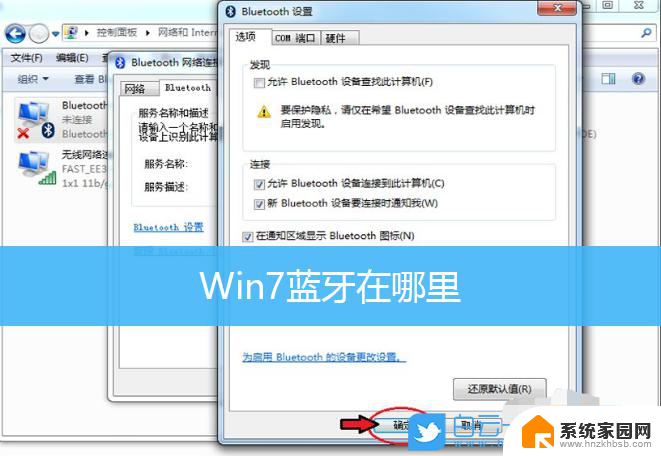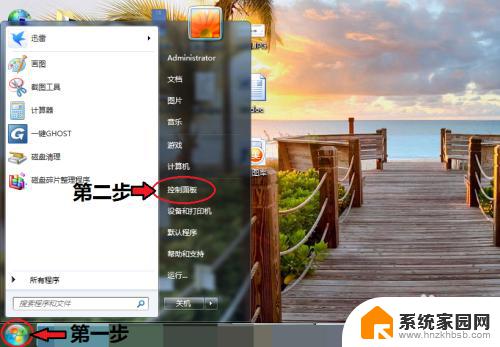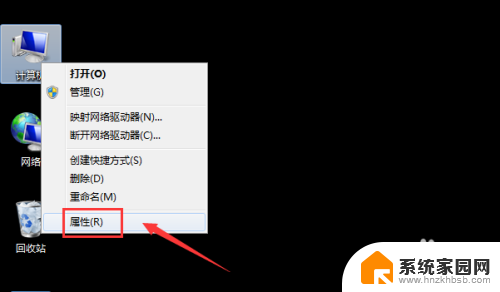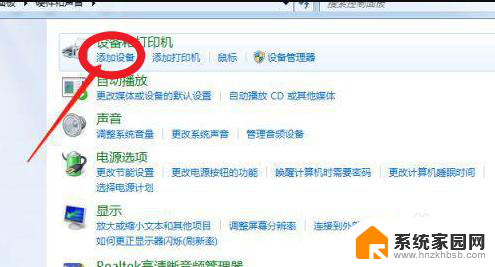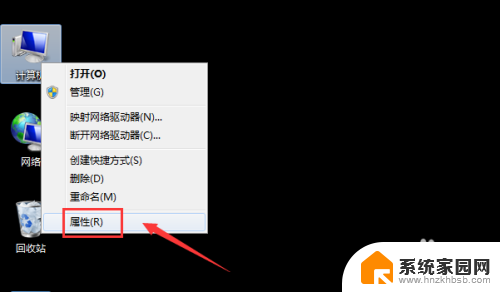windows 7怎么连接蓝牙 win7电脑蓝牙打开方法
更新时间:2024-04-26 17:54:06作者:jiang
在如今的数字化时代,蓝牙技术已经成为人们生活中不可或缺的一部分,无论是在家庭、办公室还是户外,我们都能看到蓝牙设备的身影。那么在使用Windows 7操作系统的电脑上,如何连接蓝牙设备呢?接下来我们将一起探讨win7电脑蓝牙打开的方法。通过简单的设置和操作,您就可以轻松地连接您的蓝牙设备,享受便捷的无线连接体验。
步骤如下:
1.打开电脑,点击工具栏的【开始】,再点击【控制面板】
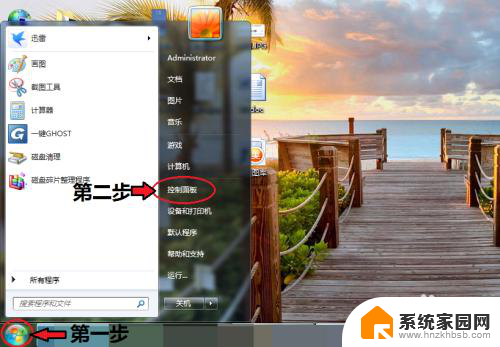
2.进入控制面板页面,点击【网络和共享中心】

3.进入页面,点击【更改适配器设置】
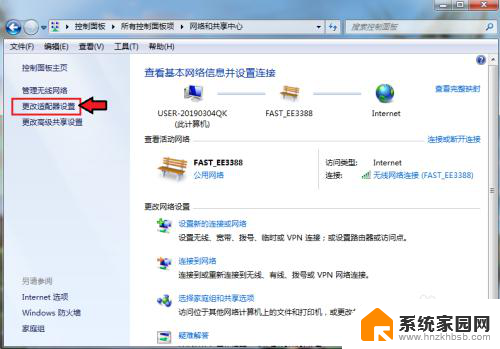
4.进入页面,鼠标右击,点击蓝牙,出现对话框,点击【属性】。
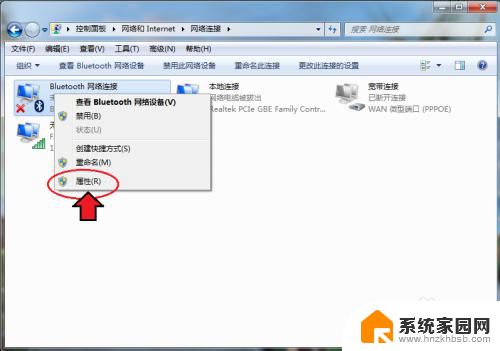
5.出现对话框,点击【Bluetooth】,再点击【Bluetooth设置】。
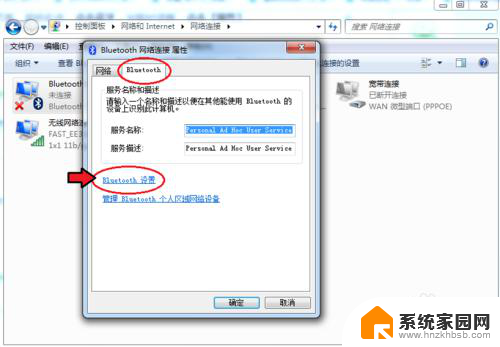
6.在连接下方,把三个选项都打钩:【允许Bluetooth设备连接到此计算机】、【新Bluetooth设备要连接时通知我】、【在通知区域显示Bluetooth图标】。
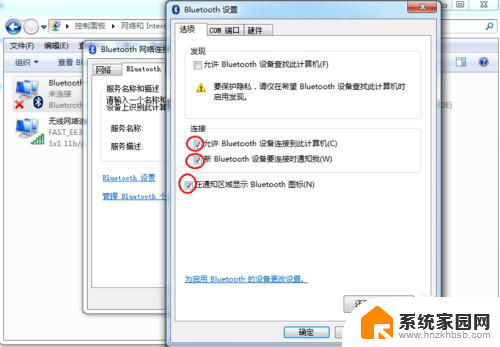
7.完成后,再点击【确定】这样电脑的蓝牙就打开了。
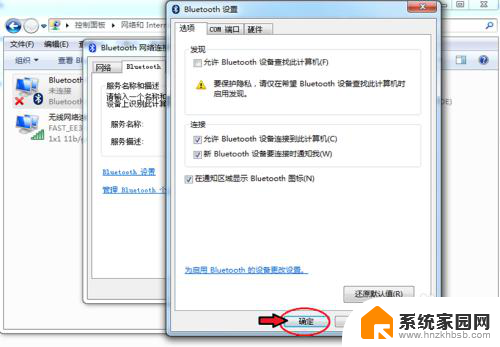
以上就是Windows 7连接蓝牙的全部内容,如果你也遇到同样的情况,请参照我的方法来处理,希望对大家有所帮助。